Cara Mudah Membuat Virtual Background Zoom
Cara Membuat Virtual Background Zoom – Setelah beberapa kali membahas soal aplikasi Zoom Meeting, kali ini maskris mau lanjut memberikan sedikit informasi dan tips yang bisa digunakan saat kita bergabung dalam sebuah acara atau rapat online menggunakan Zoom.
Sebagaimana sudah diketahui oleh banyak orang, aplikasi Zoom menyediakan fitur virtual background. Fitur ini sendiri nantinya bisa digunakan oleh para penggunanya untuk mengganti latar belakang video yang dibagikannya, sehingga tampak lebih menarik.
Permasalahannya adalah, masih banyak yang bingung dalam membuat virtual background ketika akan mengadakan suatu acara daring. Padahal cara membuat virtual backround Zoom itu mudah dan ga ribet.
Daripada kelamaan cerita, yuk kita belajar membuat virtual backround Zoom bareng-bareng saja. Siapa tau bisa berguna dan bermanfaat ketika kita diminta untuk mengadakan acara daring menggunakan Zoom Meetings.
Bahan Dan Persiapan
Sebelum membuat virtual background Zoom ada beberapa hal yang harus kita siapkan terlebih dahulu. Berikut ini beberapa bahan dan persiapan yang kita butuhkan dalam membuat virtual background Zoom:
- Tema dan konsep yang diinginkan.
- Hal pertama dan menurut maskris cukup penting adalah tema dan konsep dari acara yang akan kita buatkan virtual backgroundnya. Jadi harus disesuaikan, jangan sampai acara rapat resmi, konsepnya santai dan lucu-lucuan. Kan aneh jadinya.
- Media pendukung seperti Logo, gambar dan juga tulisan penunjang.
- Jika kita mengadakan acara resmi atau webinar, maka sebaiknya virtual background yang nantinya kita buat memiliki media pendukung seperti logo institusi, gambar/foto narasumber hingga tulisan yang biasanya berisikan tema dari acara.
- Aplikasi untuk membuat virtual background.
- Setelah tema/konsep dan juga media pendukungnya telah kita peroleh, maka langkah terakhir yang harus kita siapkan adalah mencari aplikasi yang akan kita gunakan untuk membuat virtual backgroundnya.
Aplikasi Untuk Membuat Virtual Background Zoom
Banyak sekali aplikasi yang bisa kita gunakan untuk membuat Virtual Background Zoom.

Jika kamu seorang desain grafis, maka sudah pasti kamu akan lebih suka membuat virtual background dengan menggunakan aplikasi Adobe Photoshop, Corel Draw, Adobe Ilustrator dan aplikasi desain lainnya.
Namun jika kita seorang yang sangat minim informasi tentang aplikasi desain, terus harus bagaimana?
Gampang, sekarang sudah ada banyak aplikasi untuk membuat desain dengan mudah, instan dan gratis. Salah satu yang biasa maskris gunakan adalah aplikasi yang bernama Canva.
Kenapa Pilih Canva?
Beberapa orang mungkin bertanya, kok pilih pakai canva untuk buat virtual backgroundnya?
Ya, alasan utamanya adalah pilih cepat dan gampangnya saja. Dengan menggunakan canva kita bisa menggunakan template gratis yang sudah ada, tinggal dikustomisasi sedikit, maka desain sudah selesai.
Selain itu, kita bisa membuat virtual background yang tidak cuma statis (tidak bergerak), namun dengan canva kita juga bisa membuat background virtual Zoom yang bergerak dengan menambahkan sedikit animasi atau video.
Ini contoh template background bergerak yang ada di canva dan tinggal kita pakai. (gratis)
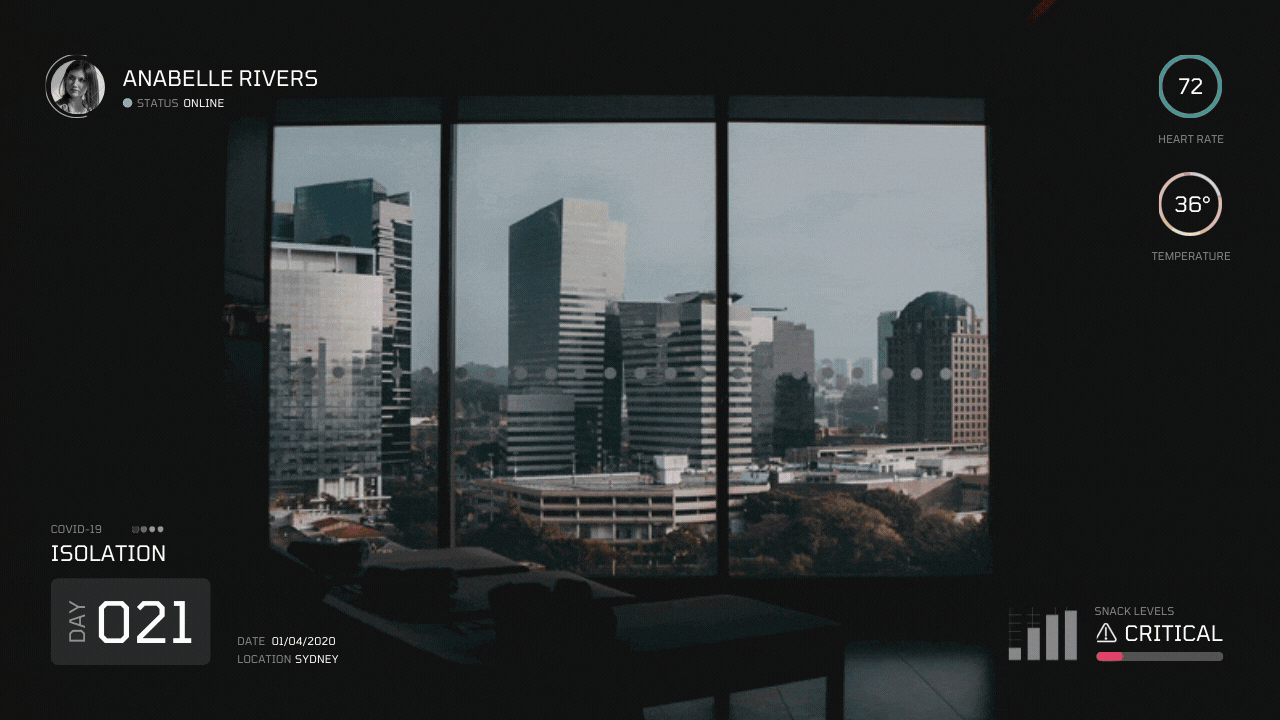
Cepat dan tidak ribet. Dan itu juga alasan utamaku menggunakan aplikasi Canva ketika malas membuat desain.
Cara Membuat Akun Canva
Sebelum membuat virtual background menggunakan aplikasi Canva, maka langkah pertama yang harus kita lakukan adalah membuat akun Canva. Berikut cara membuat akun canva dengan mudah:
- Buka situs Canva yang di alamat https://www.canva.com/

Tampilan situs Canva - Klik Sign Up menggunakan akun Google / Facebook / Email
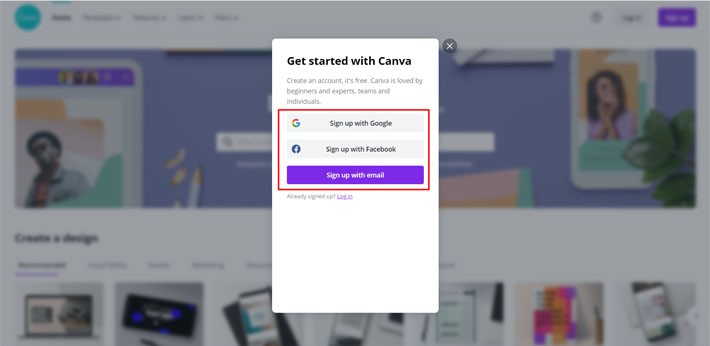
Sign Up Canva - Pilih salah satu cara untuk mendaftar akun canva. Ikuti langkahnya hingga selesai.
Langkah Membuat Virtual Background Zoom
- Login ke Akun Canva yang sebelumnya sudah kita buat.

Login Akun Canva 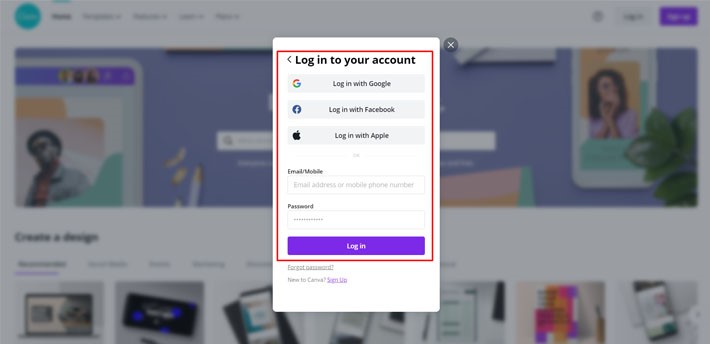
Pilih Salah Satu Cara Login Akun Canva 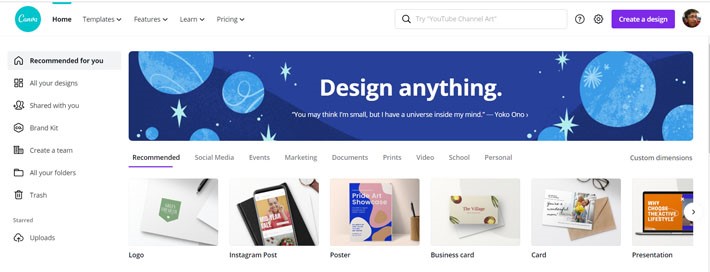
Tampilan Dashboard Canva setelah Login - Pilih template latar belakang Zoom, atau buat desain dari awal dengan cara memilih tombol Create a Design -> Zoom Virtual Bacground
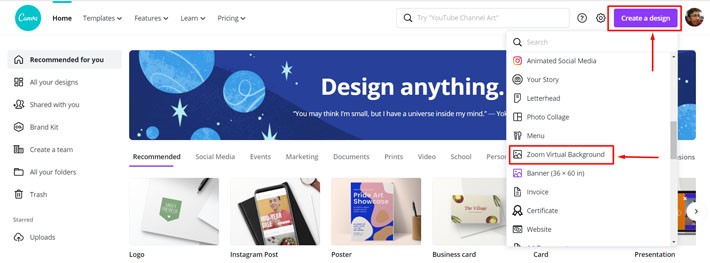
Create a Design Canva 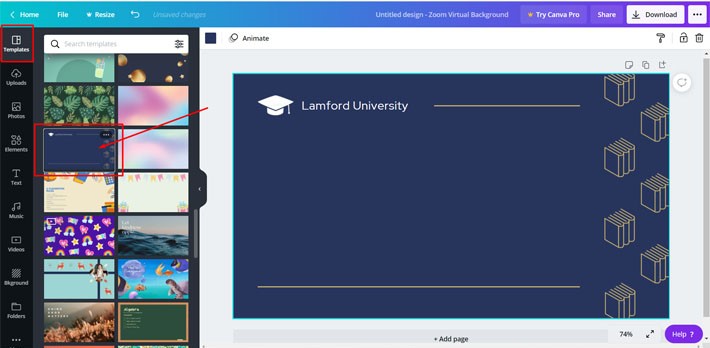
Memilih Template Virtual Background Zoom - Ubah template yang sudah kita pilih sebelumnya. Tambahkan sentuhan pribadi kita, bisa dengan mengubah font, mengganti warna atau menambah element pendukung lainnya.

Template Virtual Background Yang sudah diedit - Lakukan Rename untuk desain Virtual Background Zoom yang sudah selesai dibuat, kemudian unduh desain yang sudah selesai dibuat dengan menekan tombol Download.
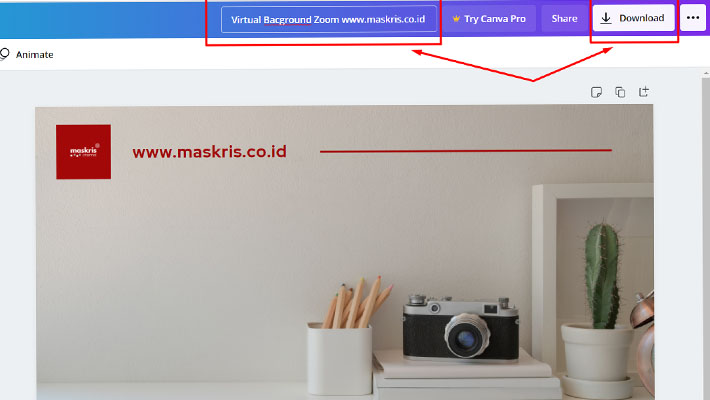
Rename dan dowload desain canva Pilih format file yang akan di unduh. Jika menginginkan ukuran file tidak terlalu besar, simpan dengan format JPG.
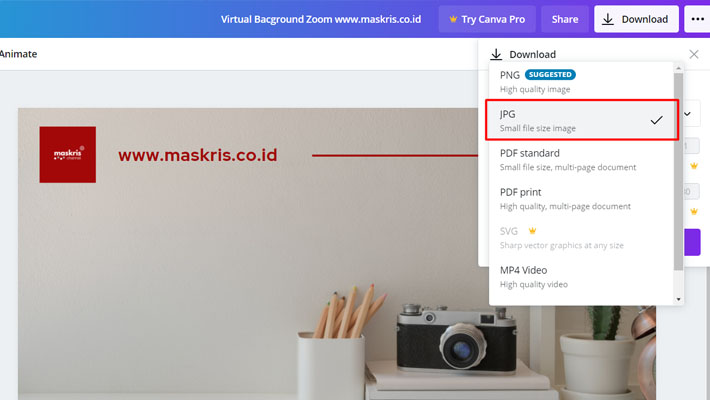
Simpan dengan format JPG
Selesai..
Dan ini contoh tampilan Virtual Background Zoom yang baru saja maskris buat dengan canva. Semuanya pakai akun canva Free ya..

***
Nah, itu cara mudah membuat virtual background zoom yang biasa aku lakukan. Gampang dan ga ribet kan ya? Semoga bisa membantu dan bermanfaat ya.
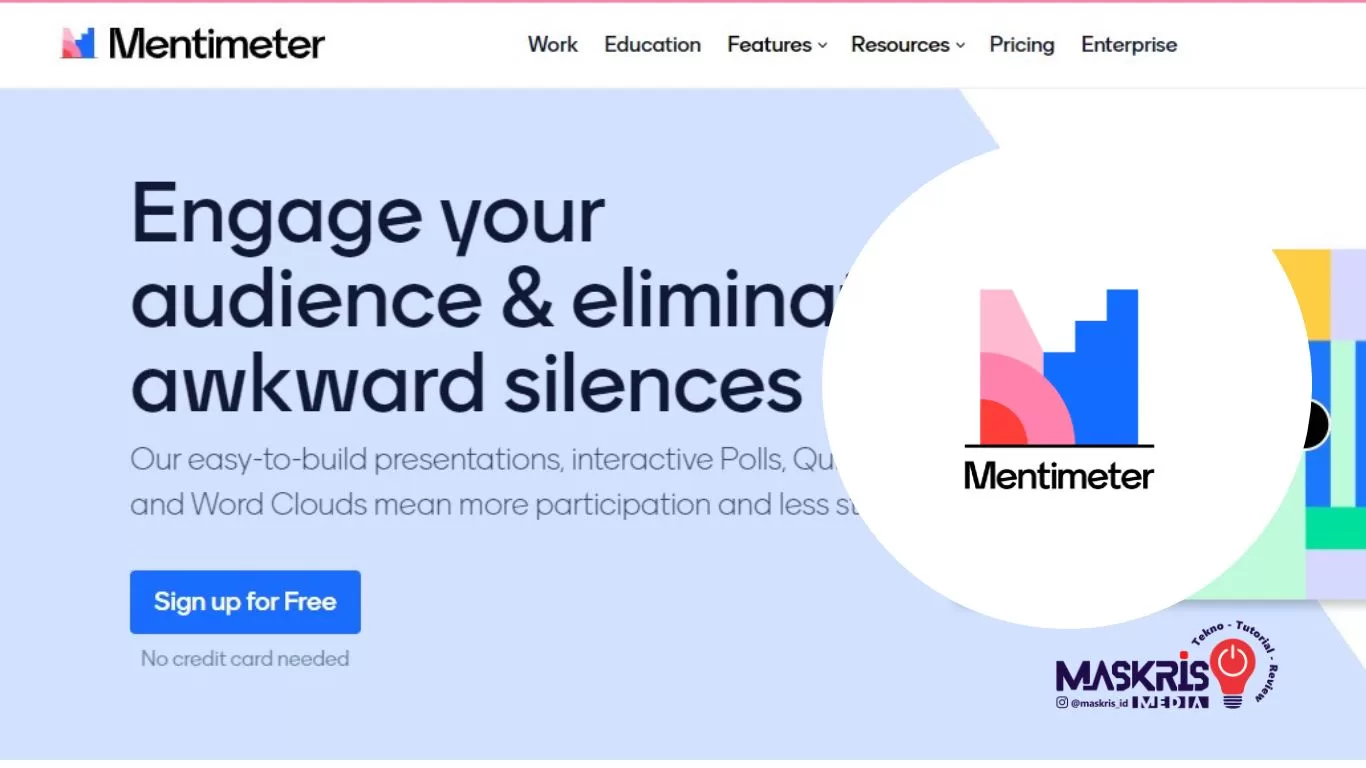



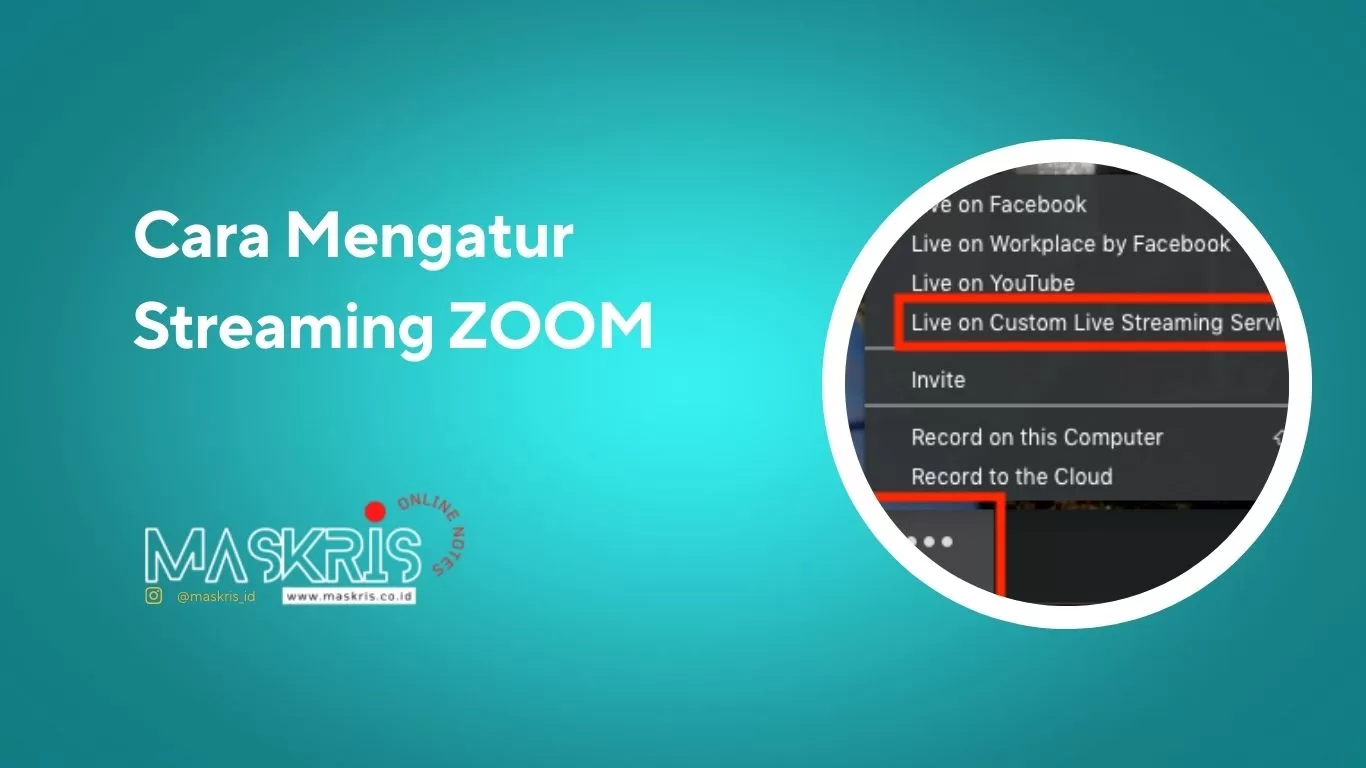


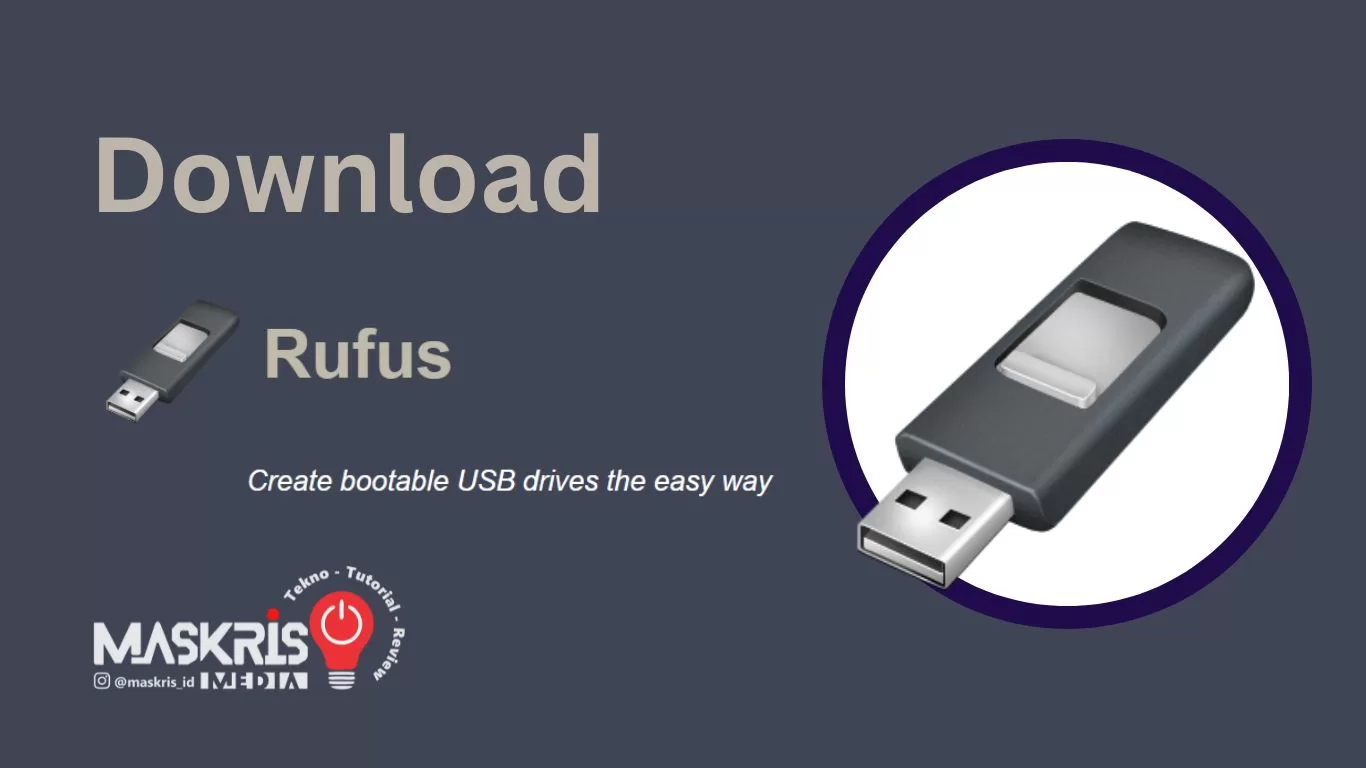
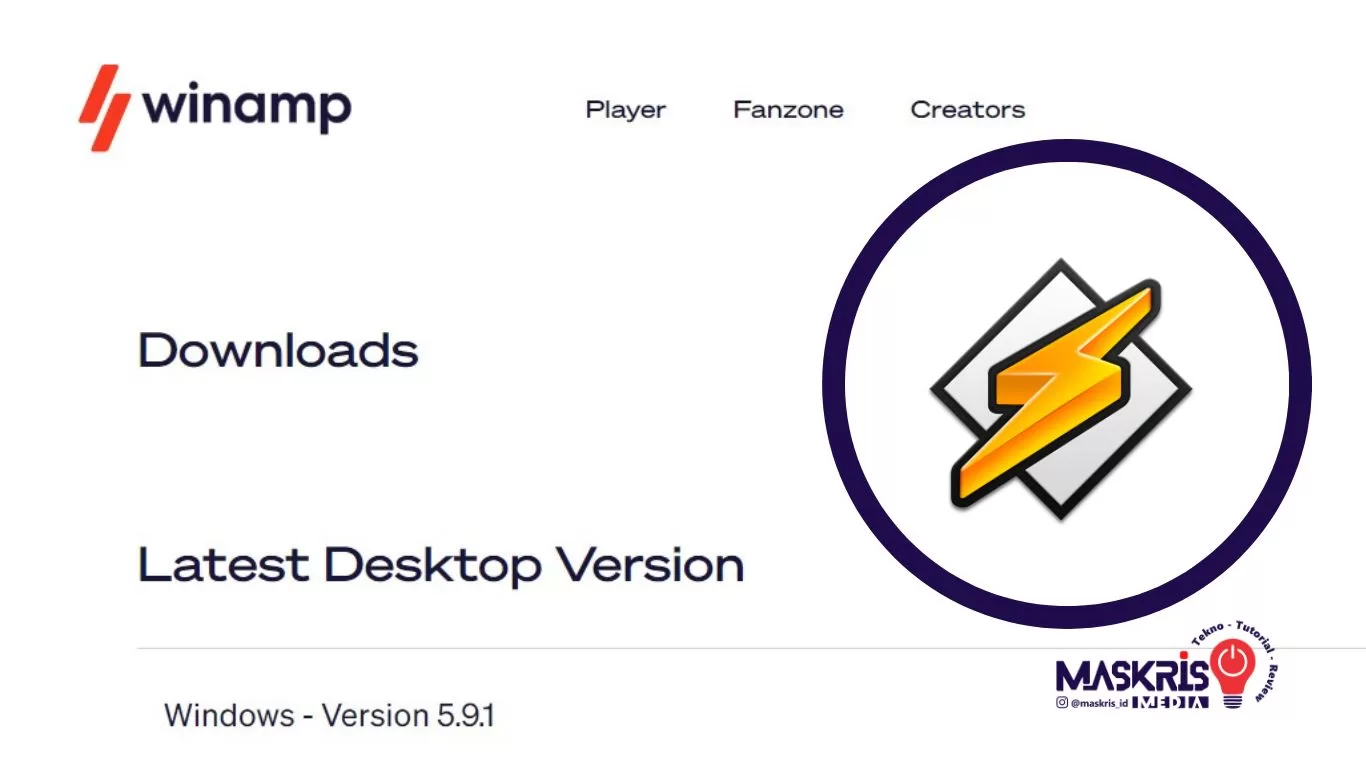



Thanks maskris atas olmunya
sama-sama.. semoga bermanfaat.